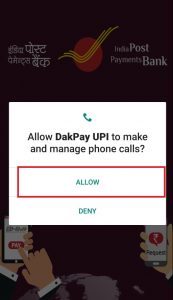Note seeria aastast Samsung Kunstnikud ja ärispetsialistid kiidavad alati kaasasoleva S Peni tõttu, millel on päris kasulikud funktsioonid ja üks neist on märkmete kirjutamine ekraanile / avakuvale ise. Kuid kõik ei saa nii suurt raha kulutada ainult selle funktsionaalsuse saamiseks. Nii et täna jagan funktsiooni teie telefoni saamiseks mõnda lahendust. (See ei pruugi töötada täpselt nagu Galaxy Note seeria, kuid midagi on paremat kui mitte midagi). Siit saate teada, kuidas märkmeid telefoni taustpildile kirjutada.
Loe ka | 5 parimat 3D parallaksi taustapilti Androidile
2 viisi märkmete kirjutamiseks telefoni taustpildile
Sisukord
1. Ujuvate märkmete rakendus:
Seda rakendust on tõesti lihtne kasutada.
- Laadige alla ja lubage vajalik luba Ujuvate märkmete rakendus .
- Kohe pärast sama tegemist näete oma avakuval väikest armas märget, nagu see.

- Puudutage kolme punkti ja näete rohkem võimalusi.

- Samuti on tööriistariba, mis jääb hõlpsaks juurdepääsuks märguandepaneelile.


- Saate kiiresti lisada uue märkme, muuta need nähtamatuks, reguleerida läbipaistvust ja kleepida kõik märkmed tööriistaribalt ekraani servadele.
- Samuti saate hõlpsalt identifitseerimiseks määrata igale noodile erineva lõikepildi / värvi.
- Võite märkme isegi arhiivida, lohistades selle alla.


- Rakenduse seadetes on veel mõned kohandused, kus saate kohandada teemat, fondi suurust ja muid pulga seadeid.


2. Heynote'i rakendus:
Teine neist on rakendus Heynote ja sisaldab ka hulga kohandusi.
- Laadige alla ja lubage rakendusele vajalikud õigused Heynote'i rakendus
- Allosas saame 3 nuppu
- Lisa märkus (+): siin saate märkuse sisestada, määrata selle asukoha ekraanil ja lisada kategooriasse
- Redigeerimine (pliiats): siin saate muuta praeguseid märkmeid
- Loend (4 rida): siin saate jälgida märkmeid erinevate kategooriate all, luua uue kategooria. Märkme jms muutmiseks vajutage pikka aega.

Sibul
- Seadete ja muu teabe saamiseks puudutage vasakus ülanurgas asuvat Hamburgeri ikooni (3 rida).
- Seadete alt saate lubada avakuva ja / või lukustada ekraani märkmeid ning muuta ka taustapilti (see võib olla ühevärviline või isegi pilt).


- Pärast märkme sisestamist puudutage nuppu Määra ekraanil asukoht . Puudutage teksti, siin saate reguleerida teksti suurust, fondi stiili, värvi ja palju muud.




- Kui olete kõik need asjad lõpetanud, valige lihtsalt märge, mida soovite kuvada.




- See on kõik, teie märkus kuvatakse telefoni taustpildil.


Need olid kaks rakendust, mida olen isiklikult oma telefonis proovinud. Võite proovida mõnda neist, lubades märkmete kirjutamiseks lihtsalt sisseehitatud märkmete rakenduse vidinad. Andke meile teada, milline neist trikkidest teile sobis, allpool toodud kommentaarides. Püsige GadgetsToUse.com ja meie YouTube'i kanali tellija.
Facebooki kommentaarid